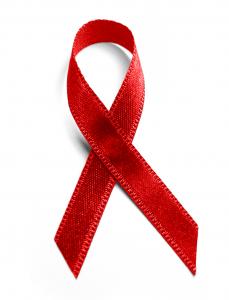Mancano pochissimi giorni al Natale e moltissimi insegnanti sono alle prese con gli immancabili canti e saggi musicali natalizi.
Anche se fuori tempo massimo, propongo nuovamente la mia piccola lista dell’anno scorso (con link aggiornati) di “tunes” natalizi in lingua inglese che potrà tornare utile a tanti miei colleghi per un’alternativa ai grandi classici come Jingle Bells o White Christmas che si è soliti proporre in tante scuole.
Sono tutte canzoni popolarissime, molto amate all’estero, molto usate in tanti spot pubblicitari e sono anche le mie preferite e ottime anche per le nostre personalissime raccolte in mp3. Si va da melodie allegre e più adatte a divertire i bambini a grandi classici cantati da stelle come Ella Fiztgerald, Elvis Presley, Dean Martin o Bing Crosby.
Per l’ascolto cliccate sull’icona blu o direttamente il titolo del brano, mentre per il download selezionate il brano col tasto destro e scegliete “salva con nome“:
- “Jingle Bell Rock”
- “Let it Snow”
- “Rudolph The Red Nosed Reindeer”
- “Here Comes Santa Claus”
- “Frosty the Snowman“
- “Winter Wonderland”
- “Sleigh Ride”
- “Santa Claus is Coming to Town”
- “It’s the Most Wonderful Time of the Year”
- “Grandma Got Run Over by a Reindeer”
- “Have a Holly Jolly Christmas”
- “Have Yourself a Merry Little Christmas”
- “The Christmas Song”
- “Silver Bells”
- “Feliz Navidad”, un bel motivetto in inglese e spagnolo
- “Mele Kalikimaka (The Hawaiian Christmas Song)”
 “Rocking Around the Christmas Tree”
“Rocking Around the Christmas Tree” “It’s Beginning to Look Like Christmas”
“It’s Beginning to Look Like Christmas” “Do They Know It’s Christmas”
“Do They Know It’s Christmas” “It Feels Like Christmas”, un’originale canzone dei Muppets
“It Feels Like Christmas”, un’originale canzone dei Muppets “Christmas Eve Sarajevo”, un pezzo strumentale molto bello e moderno della Trans-Siberian Orchestra, diventato popolarissimo negli ultimi anni
“Christmas Eve Sarajevo”, un pezzo strumentale molto bello e moderno della Trans-Siberian Orchestra, diventato popolarissimo negli ultimi anni la sezione “Canzoni e musica” dallo Speciale Natale 2010 di Maestroalberto, che ringrazio per il backlink 🙂
la sezione “Canzoni e musica” dallo Speciale Natale 2010 di Maestroalberto, che ringrazio per il backlink 🙂
e in onore dei 30 anni dalla sua scomparsa, il grande classico senza tempo di John Lennon: Happy Xmas.
Per ricavare tutti i testi, ecco qualche utile link:
- il lunghissimo elenco proposto da Testimania
- Caroling Corner
- Christmas Lyrics
 Christmas Songs
Christmas Songs
Per la versione strumentale di alcuni dei brani, val la pena cercarli come karaoke in mp3 oppure in midi, entrambi un ottimo supporto per basi pronte e per preparare i canti con i bambini; ecco alcuni siti utili per il midi:
Per altre versioni dei brani elencati, che qui propongo a titolo informativo cantate da celebrità del calibro di Elvis Presley, Ella Fitzgerald, Frank Sinatra e altri , consiglio di non farvi mancare nel pc l’ottimo software gratuito “Songr” che consente la ricerca, l’anteprima d’ascolto e il download diretto di ogni mp3 e anche dei testi.
Da non perdere infine questi 2 video:
- la simpatica versione di “Santa Claus is Coming to Town”, un grande classico natalizio proposta dal leggendario Bruce Springsteen a un concerto qualche anno fa
- l’anteprima del bel video “I Believe in Santa Claus”, un brano natalizio popolarissimo in USA, cantato da Tiffany Thornton e dal mio amatissimo Kermit, la rana dei Muppets

Per trarre altre ispirazioni su brani natalizi diversi e moderni, consiglio infine il non-stop fornito da TheRadio: